Всеки, който някога е използвал приложението TeamViewer за установяване на отдалечена връзка между два компютъра, ще ви каже защо TeamViewer е най-предпочитаният софтуер, когато става въпрос за отдалечена поддръжка, дистанционно администриране и онлайн срещи.
Има много причини, поради които над 220 милиона потребители на компютри и смартфони използват TeamViewer за отдалечена връзка. Една от многото причини е фактът, че е напълно безплатен за лична и нетърговска употреба, което означава, че домашните потребители могат да използват най-добрия софтуер за дистанционно управление, без да се налага да купуват лиценза.
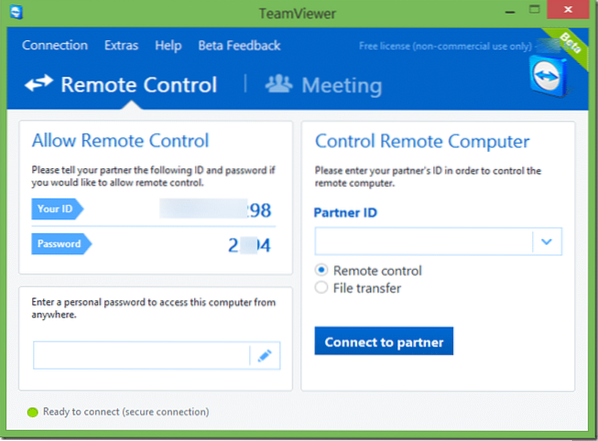
Ако сте помагали на вашите приятели и други да разрешат техните софтуерни проблеми, вероятно знаете, че много потребители не искат да инсталират софтуер на своите компютри, който не са използвали преди. Ако искате да подпомогнете отдалечено приятел или клиент, без да инсталирате TeamViewer на вашия компютър или компютър на вашия клиент, ще се радваме да разберем, че TeamViewer може да се използва без реално да го инсталира.
Просто следвайте дадените по-долу инструкции, за да стартирате TeamViewer без да инсталирате.
Стартирайте TeamViewer без инсталация
Етап 1: Изтеглете TeamViewer, като посетите официалната страница. Въпреки че препоръчваме да изтеглите най-новата версия на TeamViewer, трябва да се уверите, че не изтегляте или не използвате версия на TeamViewer по-голяма от версията, инсталирана на компютъра, която се използва за управление или предлагане на поддръжка на вашия компютър. Причината е, че не можете да установите връзка от TeamViewer 9 до TeamViewer 10, но е възможно и обратното.
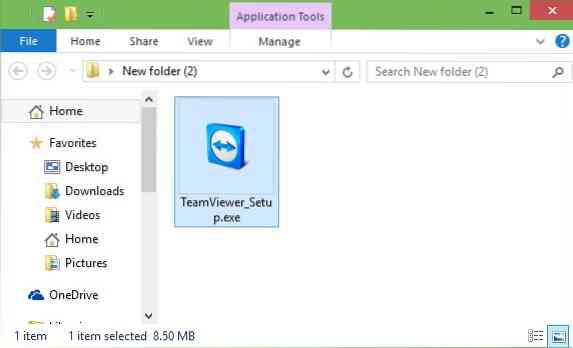
Стъпка 2: След като изтеглите инсталационния файл на TeamViewer, щракнете двукратно върху него, за да стартирате настройката. Не се притеснявайте, няма да инсталираме TeamViewer.
Стъпка 3: При стартиране на настройката ще видите следния екран:
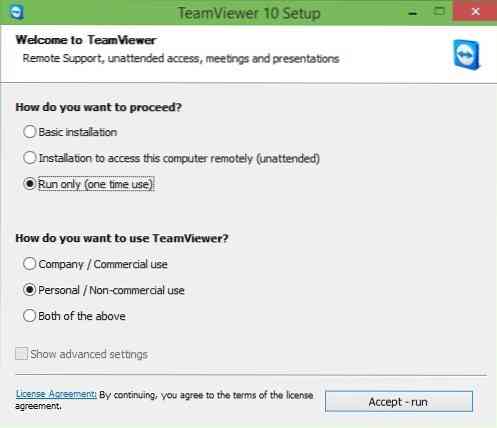
Тук, под Как искате да продължите, изберете опция Само изпълнение (еднократна употреба) и след това изберете как искате да използвате TeamViewer, преди да щракнете върху бутона Приеми-Изпълни, за да стартирате TeamViewer, без да инсталирате.
Имайте предвид, че трябва да следвате горните стъпки всеки път, когато искате да стартирате TeamViewer, без да инсталирате. Като алтернатива можете също да изтеглите преносима версия на TeamViewer. Въпреки че официалната страница на TeamViewer не предлага преносима версия на TeamViewer, можете да изтеглите последната версия на същата, като посетите PortableApps.com.
Как да използвате TeamViewer за прехвърляне на файлове ръководство може също да ви интересува.
 Phenquestions
Phenquestions


